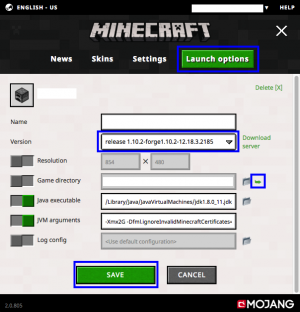Esta es una guía para instalar Pixelmon. Esta guía incluye la instalación de Pixelmon por el lado del cliente, ya sea para su uso en el modo un jugador, o para unirse a servidores de Pixelmon. Si tu intención es instalar Pixelmon para tu servidor, puedes acceder a la guía de instalación en servidores.
Esta guía asume que ya has adquirido e instalado Minecraft. Si ese no es el caso, y no tienes Minecraft instalado, deberás hacerlo antes de instalar Pixelmon.
Contents
Requisitos de instalación
- Una copia original de la edición de ordenador de Minecraft. Se trata de la versión que obtienes al comprar Minecraft en minecraft.net usando una cuenta de Mojang.
- Solo es posible ejecutar Pixelmon con la edición de ordenador. No es posible ejecutar Pixelmon desde las ediciones de Minecraft como Pocket Edition (incluyendo Windows 10 Edition) y las ediciones de consola (Xbox, PlayStation, Wii U, Switch).
- Es posible que los lanzadores pirateados no guarden tus Pokémon cuando salgas de Minecraft, o pueden producirse otros problemas. Este error no se solucionará.
- 2 GB de RAM disponibles.
- La versión de 64-bits de Java 8.
Notas
- Si Minecraft se está ejecutando, ciérralo antes de instalar cualquier mod.
- Si tu intención es instalar otros mods junto con Pixelmon, puedes comprobar la lista de incompatibilidades para evitar problemas.
- Se recomienda que al menos dispongas de 2 GB de RAM asignados para Minecraft. Ten en cuenta que es necesario un sistema operativo de 64-bits y una versión de Java de 64-bits. Si no sabes como asignar memoria, puedes mirar esta página.
- El archivo .jar de Pixelmon es universal, lo que significa que el mismo archivo puede ser usado para el cliente y para servidores. También esta disponible un archivo más pequeño específico del servidor, que no contiene los archivos que un servidor nunca utilizaría. Archivos con "-server" en el nombre no funcionarán en archivos que no sean del servidor.
Versiones
Pixelmon es compatible con multitud de versiones de Minecraft, indicadas en la tabla más abajo. Cada versión de Minecraft requiere utilizar una versión diferente de Pixelmon. Ten en cuenta que actualmente solo la versión de Pixelmon para la versión 1.12.2 de Minecraft recibe actualizaciones; las versiones de Pixelmon de anteriores versiones de Minecraft ya no recibirán más actualizaciones o arreglos de bugs.
No existen versiones de Pixelmon para la versión 1.11 de "Minecraft".
| Versión de Minecraft | Versión de Pixelmon |
|---|---|
| 1.12.2 | 6.+ |
| 1.10.2 | 5.1.2 |
| 1.8.9 | 4.3.1 |
| 1.8 | 4.1.4 |
| 1.7.10 | 3.5.1 |
Instalación de Forge
- Busca la versión de Forge para la versión de Minecraft que vas a usar en esta página. Dependiendo de tu sistema operativo, descarga el archivo "Installer-win" (para Windows) o "Installer" (para macOS/Linux).
- El archivo descargado es un instalador automático; cuando lo ejecutes, asegúrate de seleccionar "client".
- Cuando la instalación de Forge haya acabado, abre el lanzador de Minecraft.
- Ve a "Perfiles" en la parte superior del lanzador.
- Añade un nuevo perfil o edita uno ya existente.
- Busca el menú desplegable llamado "Versión" y selecciónalo. Deberías de poder ver una opción con la versión de Forge que has instalado. Selecciona esa versión.
- Guarda el perfil.
- Ve a cualquier otra opción y ejecuta Minecraft.
- Si Minecraft carga sin ningún problema, comprueba la esquina inferior izquierda del menú principal. Si puedes ver la versión de Forge que has descargado en esa esquina, has instalado Forge correctamente.
- Cierra Minecraft. No abras Minecraft mientras se instale Pixelmon.
Instalación de Pixelmon
- Descarga la última versión de Pixelmon Reforged.
- Asegúrate de que el tamaño del archivo JAR descargado es de unos 290 MB. Si se puede apreciar que es de menor tamaño (ej.: 0 B), entonces el archivo se ha dañado durante la descarga, y tendrías que volver a descargarlo.
- Abre el lanzador de Minecraft.
- Edita el perfil que se ha instalado con Forge.
- Ve al cuadro de texto llamado "Directorio del juego". A la derecha de este cuadro de texto puedes ver una carpeta y una flecha verde. Haz clic en la flecha verde para abrir el directorio del juego de Minecraft.
- También puedes acceder utilizando el explorador de archivos del sistema (ej.: Explorador, buscador de archivos) dirigiéndote a la ruta que puedes ver en el cuadro de texto "Directorio del juego".
- En el directorio del juego, busca una carpeta llamada
mods. Si no puedes ver ninguna carpeta con ese nombre, crea una carpeta nueva con el nombremods. - Coloca el archivo de Pixelmon descargado dentro de la carpeta
mods.- No extraigas el archivo. Coloca el archivo JAR directamente en la carpeta.
- Guarda tu perfil.
- Ve a cualquier otra opción y ejecuta Minecraft.
- Si Minecraft carga sin ningún problema, comprueba la sección de "Mods" en el menú principal. Si puedes ver Pixelmon entre los mods que tienes instalados, has instalado Pixelmon correctamente.
Solución de problemas
- Si has seguido las instrucciones y Minecraft sigue teniendo problemas, examina el informe del problema y accede a esta página de problemas.
- Si Minecraft nunca termina de cargar u observas mucho lagg, es posible que necesites asignar más memoria a Minecraft. Accede a arreglando problemas de memoria para ver más instrucciones de como resolver este problema.

 NodeCraft
NodeCraft